תקן שגיאה 1603: אירעה שגיאה קטלנית במהלך ההתקנה
Miscellanea / / November 28, 2021
כאשר אתה מנסה להתקין חבילת Microsoft Windows Installer, ייתכן שתקבל את הודעת השגיאה הבאה: שגיאה 1603: אירעה שגיאה קטלנית במהלך ההתקנה. אם תלחץ על אישור בתיבת ההודעה, ההתקנה חוזרת לאחור.
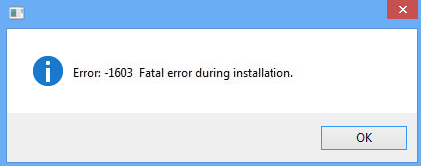
תוכן
- סיבה לשגיאה 1603: אירעה שגיאה קטלנית במהלך ההתקנה
- תקן שגיאה 1603: אירעה שגיאה קטלנית במהלך ההתקנה
- שיטה 2: התקן פריצת רישום בעלות
- שיטה 3: הפעל מחדש את שירות Windows Installer
- שיטה 4: רשום מחדש את Windows Installer
סיבה לשגיאה 1603: אירעה שגיאה קטלנית במהלך ההתקנה
ייתכן שתקבל הודעת שגיאה זו אם מתקיים אחד מהתנאים הבאים:
1. התיקיה שאתה מנסה להתקין את חבילת Windows Installer מוצפנת.
2. הכונן המכיל את התיקיה שאתה מנסה להתקין את חבילת Windows Installer נגישה ככונן חלופי.
3. לחשבון SYSTEM אין הרשאות שליטה מלאה בתיקייה שאתה מנסה להתקין גם את חבילת Windows Installer. אתה מבחין בהודעת השגיאה מכיוון ששירות Windows Installer משתמש בחשבון SYSTEM להתקנת התוכנה.
תקן שגיאה 1603: אירעה שגיאה קטלנית במהלך ההתקנה
לתיקון אוטומטי של בעיה זו השתמש ב- כלי לתקן את זה על ידי מיקרוסופט.
עכשיו אם האמור לעיל לא הסתדר לך אז עקוב אחר המדריך הזה:
1) לחיצה כפולה על "המחשב הזה" בשולחן העבודה שלך.
2) לחץ לחיצה ימנית על הכונן שבו ברצונך להתקין את התוכנית ובחר "נכסים.“
3) לחץ על "בִּטָחוֹן" הכרטיסייה ולאחר מכן לחץ על "לַעֲרוֹך" כפתור.
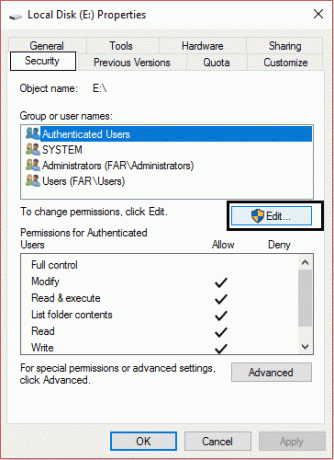
4) בדוק "להתיר" ליד "שליטה מלאה" תחת כותרת המשנה "הרשאות" בתוך שם המשתמש "מערכת" ולחץ על "להגיש מועמדות" אז בסדר."
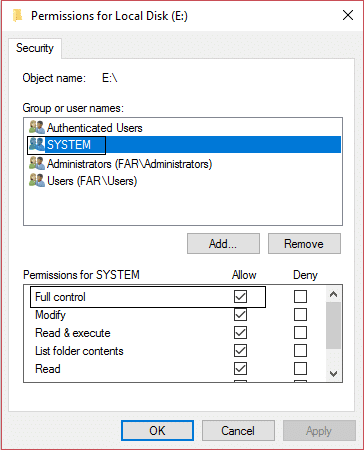
5) אם אינך יכול למצוא שם את "SYSTEM", לחץ על "לְהוֹסִיף"ותחת שם האובייקט כתוב"מערכת" לחץ על "אישור" וחזור על שלב 4.
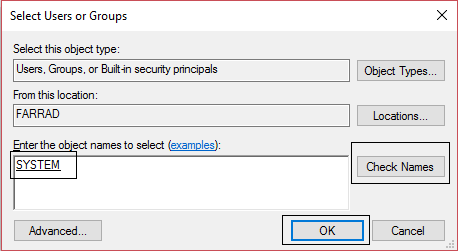
6) כעת חזור ללשונית אבטחה ולחץ על "מִתקַדֵם.“
7) בדוק "החלף את ערכי ההרשאה על כל אובייקטי הצאצא בערכים המוצגים כאן החלים על אובייקטים צאצאים."לחץ על "אישור". חשבון "אפס הרשאות על כל אובייקטי הצאצא ואפשר הפצה של הרשאות הניתנות בירושה" אם אתה משתמש בגרסאות אחרות של Windows. לחץ על "אישור".
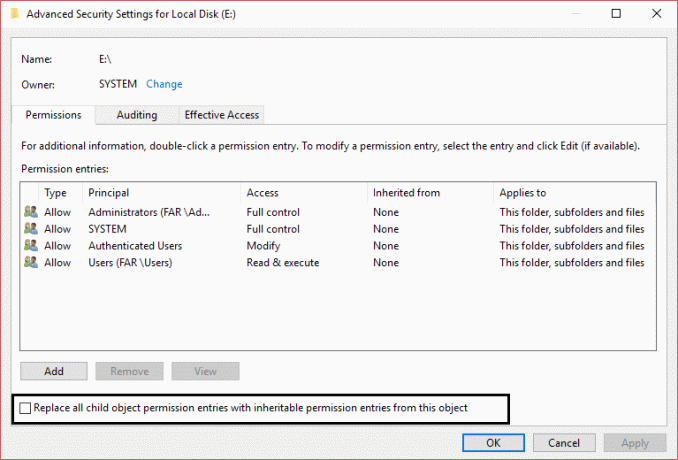
8) לחץ על "כן" כאשר תתבקש.
9) לחץ פעמיים על חבילת ההתקנה ולא תהיה לך יותר בעיות איתה.
שיטה 2: התקן פריצת רישום בעלות
1.הורד ופתח את הקבצים.
2. לחץ פעמיים על InstallTakeOwnership.reg קוֹבֶץ.
3. לחץ לחיצה ימנית על הקובץ שנותן את שגיאה 1603 ובחר לקחת בעלות.
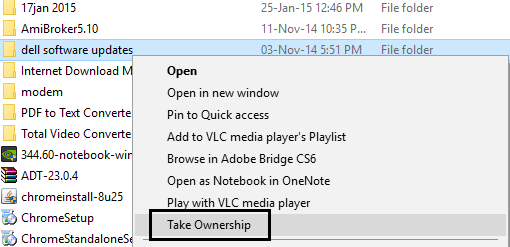
4. נסה שוב להתקין את חבילת ההתקנה והבעיה תוקנה בהצלחה.
5. אם מסיבה כלשהי אתה רוצה למחוק את קיצור הדרך להתקין בעלות, פשוט לחץ פעמיים על הקובץ RemoveTakeOwnership.reg.
שיטה 3: הפעל מחדש את שירות Windows Installer
1. הקש על מקש Windows + R ואז הקלד services.msc ולחץ על Enter.

2. מצא שירות Windows Installer לאחר מכן לחץ לחיצה ימנית עליו ובחר נכסים.

3. לחץ על הַתחָלָה אם השירות עדיין לא פועל.

4.אם השירות כבר פועל אז לחץ לחיצה ימנית ובחר אתחול.
5. נסה שוב להתקין את התוכנית שנתנה שגיאה נדחתה.
שיטה 4: רשם מחדש את Windows Installer
1. הקש על מקש Windows + X ואז בחר שורת פקודה (אדמין).

2. הקלד את הפקודה הבאה ב-cmd ולחץ על Enter לאחר כל אחת מהן:
%windir%\system32\msiexec.exe /unregister. %windir%\system32\msiexec.exe /regserver. %windir%\syswow64\msiexec.exe /unregister. %windir%\syswow64\msiexec.exe /regserver

3. הפעל מחדש את המחשב כדי לשמור שינויים.
4. אם הבעיה לא נפתרה, הקש על מקש Windows + R ואז הקלד את הדברים הבאים והקש על Enter:
%windir%\system32

5.אתר את Msiexec.exe לאחר מכן רשום את הכתובת המדויקת של הקובץ שתהיה משהו כזה:
C:\WINDOWS\system32\Msiexec.exe

6. הקש על מקש Windows + R ואז הקלד regedit ולחץ על Enter כדי לפתוח את עורך הרישום.
7. נווט אל מפתח הרישום הבא:
HKEY_LOCAL_MACHINE\SYSTEM\CurrentControlSet\Services\MSIServer
8. בחר שרת MSIS ואז בחלונית החלון הימנית לחץ פעמיים על ImagePath.

9. כעת הקלד את המיקום של קובץ Msiexec.exe שציינת למעלה בשדה נתוני הערך ואחריו "/V" וכל העניין ייראה כך:
C:\WINDOWS\system32\Msiexec.exe /V

10. אתחל את המחשב למצב בטוח באמצעות כל אחד מהאפשרויות שיטות המפורטות כאן.
11. הקש על מקש Windows + X ואז בחר שורת פקודה (אדמין).

12. הקלד את הפקודה הבאה והקש על Enter:
msiexec /regserver
%windir%\Syswow64\Msiexec /regserver

13. סגור הכל ואתחל את המחשב כרגיל.
מומלץ עבורך:
- כיצד לתקן את BOOTMGR חסר Windows 10
- תקן את כשל במצב כוח מנהל התקן Windows 10
- תיקון לא הצלחנו להשלים את העדכונים, מבטל שינויים
- כיצד לתקן תיקון אוטומטי לא הצליח לתקן את המחשב שלך
זהו זה שתיקנת בהצלחה שגיאה 1603: אירעה שגיאה קטלנית במהלך ההתקנה אבל אם עדיין יש לך שאלות אתה יכול לשאול אותם בקטע ההערות.



